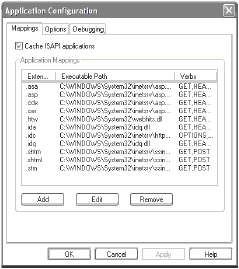|
Добрый день! Я записывалась на курс "Системное администрирование" в апреле, цена была 1 рубль. Пройти не смогла по причине декретного отпуска, зашла на обучение, сдала несколько экзаменов и только сейчас увидела стоимость 9900 рублей. Скажите пожалуйста как я буду обучаться и по поводу оплаты. Спасибо! |
Информационные службы интернета
Обходной путь
Сколько раз бывало, что вы заходили на веб-страницу только для того, чтобы прочитать сообщение, подобное этому:
We're sorry, the page you're looking for is no longer here.
We will redirect you in a moment.
(Просим извинения за то, что страница, которую вы, искали больше не существует. Сейчас мы вас перенаправим.)
Это раздражает, но этого нельзя избежать, особенно на больших сайтах со сложной файловой структурой. К сожалению, если вам приходится переносить страницы из одной папки в другую на своем сайте, не всегда удается отследить и исправить все ссылки. Вместо того чтобы менять все URL, просто дайте команду IIS сообщить браузеру, где находятся новые ссылки. Это называется переадресацией запроса браузера. Используя IIS, можно переадресовать запросы:
- из одного каталога в другой;
- на другой веб-сайт;
- в другой файл из другого каталога.
Когда браузер посетителя ищет файл в соответствии со старым URL, IIS сообщает браузеру местонахождение нового URL (т. е. переадресовывает).
С помощью следующих шагов можно переадресовать запросы на другой веб-сайт или в другой каталог.
- Откройте Диспетчер IIS и щелкните правой кнопкой мыши на веб-сайте или на каталоге, который нужно изменить.
- Выберите Properties (Свойства).
- Щелкните на вкладке Home Directory (Домашний каталог), Virtual Directory (Виртуальный каталог) или Directory (Каталог). Результат показан на рис. 7.13.
- Выберите A redirection to a URL (Перенаправление на URL).
- В поле Redirect (Переадресовать) введите URL нового каталога.
Для переадресовки запросов на определенный файл:
- Откройте оснастку IIS MMC и щелкните правой кнопкой мыши на веб-сайте или каталоге, который нужно изменить.
- Щелкните на вкладке Home Directory (Домашний каталог), Virtual Directory (Виртуальный каталог) или Directory (Каталог).
- Выберите A redirection to URL (Перенаправление на URL).
- В поле Redirect to (Переадресовать) введите URL конечного файла.
- Выберите The exact URL (Существующий URL), введенный выше.
Вставки на стороне сервера
Часто посетителям веб-сайта будет требоваться предоставление пользовательской (модифицированной) веб-страницы. Настолько модифицированной, что это трудно заранее вообразить и иметь такую страницу на своем сайте. Например, когда вы заходите на Amazon.com и ищете определенное название, то конечная информация генерируется на странице, отвечающей этому запросу. Это называется динамическим содержимым.
IIS поддерживает динамическое содержимое с помощью вставок на стороне сервера (Server-Side Includes, SSI). Большую часть работы по управлению веб-сайтом можно выполнить посредством SSI. Так называемые директивы добавляются к веб-страницам во время разработки последних. При поступлении запроса на страницу IIS выполняет директивы, которые на них содержатся.
Наиболее распространенной директивой является include (включить), которая инкорпорирует содержимое файла на указанную веб-страницу. Например, если на странице есть баннер, который содержит ссылку на рекламу, то следует воспользоваться SSI для включения HTML-источника этого баннера на веб-страницу. Когда потребуется обновить баннер, не надо менять страницу целиком: просто обновите файл баннера.
Подключение SSI выполняется посредством следующих действий.
- Убедитесь в том, что файлы, содержащие SSI-директивы, имеют соответствующие SSI-расширения (.stm, .shtm, .shtml).
- Разместите SSI-файлы в каталоге с разрешениями доступа Scripts (Сценарии) и Execute (Выполнение).
Отключить SSI можно следующим образом.
- Откройте окно Диспетчера IIS и щелкните правой кнопкой мыши на веб-сайте или каталоге, который вы хотите изменить.
- Выберите Properties (Свойства).
- Щелкните на вкладке Home Directory (Домашний каталог) или Directory (Каталог).
- Выберите каталог, в котором запускается приложение.
- Щелкните на кнопке Configuration (Настройка) и затем щелкните на вкладке App Mappings (Добавить связи) (см. рис. 7.14).
- Выберите расширение и щелкните на кнопке Remove (Удалить).
IIS представляет собой весьма богатую тему для обсуждения и заслуживает гораздо большего внимания. Можно надеяться, что эта лекция даст вам общее представление о полезности, инсталляции и управлении IIS. Потратьте свое время на изучение IIS и вы обнаружите полезный инструмент интернета и интранета.